w10系统怎么不要屏保 win10系统取消屏保的设置方法
更新时间:2022-03-31 15:11:00作者:mei
长时间不操作win10电脑会自动进入屏保模式,虽说进入屏保模式可以防止别人看到自己电脑文件,但有部分网友觉得每次启用还要输密码比较麻烦,就不太想要屏保,那么win10系统可以在哪里取消屏幕保护设置?一起快来看看下面详细的教程。
推荐:深度技术win10下载
具体方法如下:首先我们使用鼠标右键点击电脑桌面,然后在出现的右键菜单中,找到个性化这个选项点击进去。
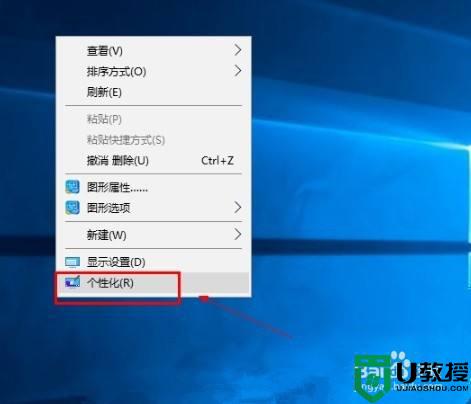
2、点击个性化选项之后,打开个性化设置界面,在这个界面的左边可以看到有锁屏界面这个选项,点击切换到锁屏界面设置中。
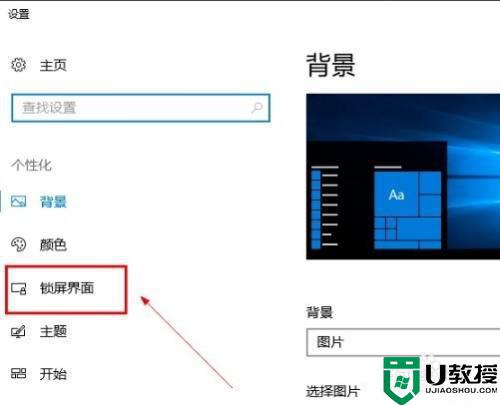
3、接下来我们在右边出现的锁屏界面中,找到“屏幕保护程序设置”这个选项,找到之后点击进入到其中。
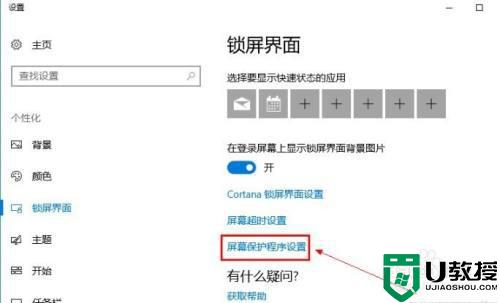
4、进入到屏幕保护程序设置界面之后,我们在这个界面中找到屏幕保护程序选项的下拉框,如下图中所示。
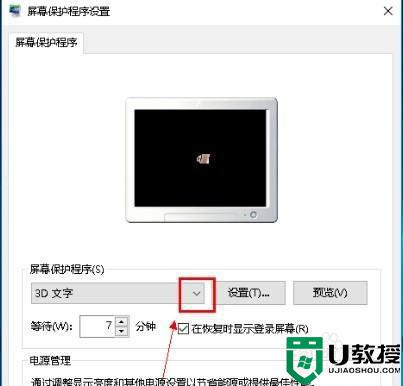
5、点击这个下拉框之后,我们在其中选择为“无”这个选项,选择为无之后就没有屏幕保护程序了。
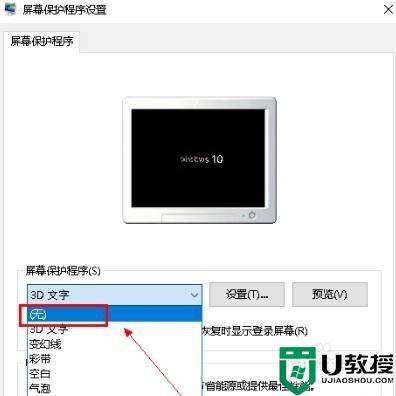
6、最后设置将屏幕保护程序设置为无之后,点击界面右下角的这个应用按钮,点击这个应用按钮之后应用修改即可。
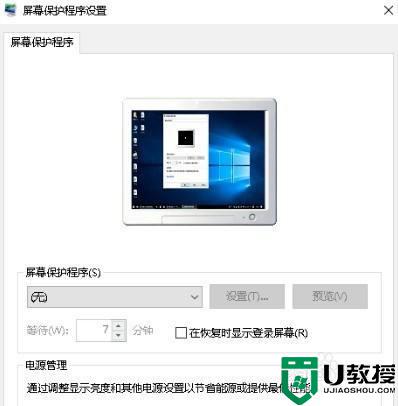
如果不想使用win10屏保功能,直接按照教程步骤操作就能关闭,大家可以根据个人喜好进行调整设置。
w10系统怎么不要屏保 win10系统取消屏保的设置方法相关教程
- win10系统屏保如何取消 win10系统取消屏保的设置方法
- Win10屏保无法取消怎么办 Win10屏保无法取消的解决方法 系统之家
- 电脑w10系统怎么关闭屏保 w10电脑如何取消屏保
- w10屏幕保护怎么取消 w10系统如何关闭屏幕保护
- 如何将win10电脑屏保取消 将win10电脑屏保取消的设置方法
- win10屏保密码取消怎么设置 win10如何取消屏保密码
- 如何设置w10屏保密码 w10系统怎样设置屏保密码
- 怎么把win10自带屏保删除 windows10系统怎样取消屏保
- 修改w10的屏保密码方法 win10系统怎么设置锁屏密码
- win10系统如何保持屏幕常亮 让win10保持屏幕常亮的设置方法
- Win11如何替换dll文件 Win11替换dll文件的方法 系统之家
- Win10系统播放器无法正常运行怎么办 系统之家
- 李斌 蔚来手机进展顺利 一年内要换手机的用户可以等等 系统之家
- 数据显示特斯拉Cybertruck电动皮卡已预订超过160万辆 系统之家
- 小米智能生态新品预热 包括小米首款高性能桌面生产力产品 系统之家
- 微软建议索尼让第一方游戏首发加入 PS Plus 订阅库 从而与 XGP 竞争 系统之家
热门推荐
win10系统教程推荐
- 1 window10投屏步骤 windows10电脑如何投屏
- 2 Win10声音调节不了为什么 Win10无法调节声音的解决方案
- 3 怎样取消win10电脑开机密码 win10取消开机密码的方法步骤
- 4 win10关闭通知弹窗设置方法 win10怎么关闭弹窗通知
- 5 重装win10系统usb失灵怎么办 win10系统重装后usb失灵修复方法
- 6 win10免驱无线网卡无法识别怎么办 win10无法识别无线网卡免驱版处理方法
- 7 修复win10系统蓝屏提示system service exception错误方法
- 8 win10未分配磁盘合并设置方法 win10怎么把两个未分配磁盘合并
- 9 如何提高cf的fps值win10 win10 cf的fps低怎么办
- 10 win10锁屏不显示时间怎么办 win10锁屏没有显示时间处理方法

